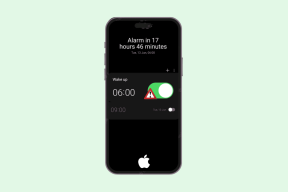Korjaa Spotify Web Player, joka ei toimi (vaiheittainen opas)
Sekalaista / / November 28, 2021
Onko sinulla ongelmia Spotify-verkkosoittimen kanssa? tai Spotify-verkkosoitin ei toimi ja näet virheilmoituksen "Spotify-verkkosoittimessa tapahtui virhe“? Älä huoli, tässä oppaassa näemme kuinka korjata ongelmat Spotifyn kanssa.
Spotify on yksi suosituimmista ja trendikkäimmistä musiikin suoratoistoalustoista ja olemme jo nyt suuri fani. Mutta niille teistä, jotka eivät ole vielä kokeilleet sitä, anna meidän esitellä teille yksi lajissaan ja erittäin hämmästyttävä Spotify. Spotifyn avulla voit suoratoistaa rajattomasti musiikkia verkossa ilman, että sinun tarvitsee ladata sitä laitteellesi. Sen avulla pääset käyttämään musiikkia, podcasteja ja videoiden suoratoistoa ja kaikkea ilmaiseksi! Mitä tulee monipuolisuuteen, voit käyttää sitä puhelimellasi tai PC: lläsi, käyttää sitä Windowsissa, Macissa tai Linuxissa tai Android- tai iOS-laitteellasi. Kyllä, se on kaikkien saatavilla, joten siitä tulee yksi saavutettavimmista musiikkialustoista.
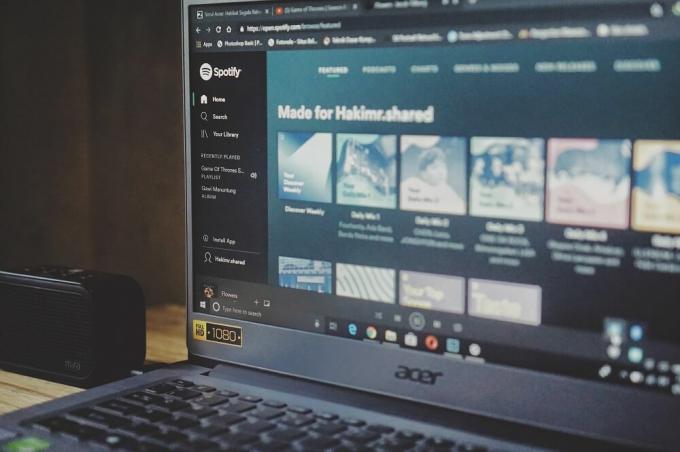
Rekisteröidy helposti ja kirjaudu sisään milloin tahansa ja missä tahansa sen tarjoamaan laajaan musiikkivalikoimaan. Luo henkilökohtaisia soittolistojasi tai jaa ne muiden kanssa. Selaa kappaleitasi albumin, genren, artistin tai soittolistan kautta, niin se ei ole ollenkaan hankalaa. Suurin osa sen ominaisuuksista on saatavilla ilmaiseksi, kun taas jotkin lisäominaisuudet ovat saatavilla maksullisella tilauksella. Upeiden ominaisuuksiensa ja ihanan käyttöliittymänsä ansiosta Spotify ylittää monet kilpailijansa. Vaikka Spotify on vallannut markkinat monissa Aasian, Euroopan, Pohjois-Amerikan ja Afrikan maissa, se on vielä saavuttamatta kaikkialla maailmassa. Sillä on kuitenkin fanijoukkonsa myös tavoittamattomista maista, jotka käyttävät sitä välityspalvelinten kautta, joilla on yhdysvaltalainen sijainti, jonka avulla voit käyttää Spotifya mistä päin maailmaa tahansa.
Spotify on erinomainen siinä, mitä se tekee, mutta siinä on omat puutteensa. Jotkut sen käyttäjistä valittavat verkkosoittimen toimimattomuudesta, ja jos olet yksi heistä, meillä on sinulle seuraavat vinkit ja temput, jotta voit selata suosikkimusiikkiasi virheettömästi. Jos et saa yhteyttä tai muodosta yhteyttä Spotifyyn ollenkaan, siihen voi olla useita syitä. Tarkastetaan jokainen niistä.
Sisällys
- Korjaa Spotify Web Player -ongelma
- Vinkki 1: Internet-palveluntarjoajasi
- Vinkki 2: Tietokoneesi palomuuri
- Vinkki 3: Huono välimuisti tietokoneessa
- Vinkki 4: Evästeet verkkoselaimessa
- Vinkki 5: Web-selaimesi on vanhentunut
- Vinkki 6: Web-selaimesi ei tue Spotifyta
- Vinkki 7: Ota suojattu sisältö käyttöön
- Vinkki 8: Avaa kappaleen linkki uudessa välilehdessä
Korjaa Spotify Web Player -ongelma
Vinkki 1: Internet-palveluntarjoajasi
On mahdollista, että Internet-palvelusi on sekaisin verkkosoittimesi kanssa. Vahvista tämä kokeilemalla muita verkkosivustoja. Jos mikään muu verkkosivusto ei toimi, ongelma on todennäköisesti Internet-palveluntarjoajassasi eikä Spotifyssa. Voit ratkaista tämän kokeilemalla toista Wi-Fi-yhteyttä tai käynnistämällä nykyisen reitittimen tai modeemin uudelleen. Käynnistä tietokoneesi kokonaan uudelleen, nollaa verkkoselain ja yritä käyttää verkkosivustoja uudelleen. Jos et edelleenkään pääse Internetiin, ota yhteyttä Internet-palveluntarjoajaasi.
Vinkki 2: Tietokoneesi palomuuri
Jos pääset kaikille muille sivustoille paitsi Spotifylle, on mahdollista, että Windowsin palomuuri estää pääsyn. Palomuuri estää luvattoman pääsyn yksityiseen verkkoon tai sieltä pois. Tätä varten sinun on sammutettava palomuurisi. Voit sammuttaa palomuurisi
1. Etsi aloitusvalikosta "Ohjauspaneeli’.

2. Napsauta "Järjestelmä ja turvallisuus' ja sitten 'Windows Defenderin palomuuri’.

3. Napsauta sivuvalikosta kohtaa "Ota Windows Defenderin palomuuri käyttöön tai poista se käytöstä’.

4.Kytke palomuuri pois päältä vaadittua verkkoa varten.

Käynnistä tietokoneesi uudelleen tallentaaksesi muutokset ja voit tehdä sen Korjaa Spotify-verkkosoitin, joka ei toimi.
Vinkki 3: Huono välimuisti tietokoneessa
Jos palomuurin poistaminen käytöstä ei ratkaise ongelmaa, syynä voi olla viallinen välimuisti. Usein vierailemiesi verkkosivustojen osoitteet, verkkosivut ja elementit tallennetaan tietokoneesi välimuistiin, jotta voit tarjota sinulle Parempi ja tehokkaampi, mutta joskus joitakin huonoja tietoja tallennetaan välimuistiin, mikä saattaa estää pääsysi verkkoon tietyille sivustoja. Tätä varten sinun on tyhjennettävä DNS-välimuisti
1. Etsi aloitusvalikosta "Komentokehote’. Napsauta sitten hiiren kakkospainikkeella komentokehotetta ja valitse "Suorita järjestelmänvalvojana‘.

2. Kirjoita komentokehotteeseen seuraava komento ja paina Enter:
ipconfig /releaseipconfig /flushdnsipconfig /renew.

3. Käynnistä verkkoselain uudelleen.
Jos pääset ainakin Spotifyyn ja muodostat yhteyden siihen osittain ladatulla verkkosivustolla, kokeile alla olevia korjauksia.
Vinkki 4: Evästeet verkkoselaimessa
Verkkoselaimesi tallentaa ja hallinnoi evästeitä. Evästeet ovat pieniä tietopaloja, jotka verkkosivustot tallentavat tietokoneellesi, joita voidaan käyttää, kun käytät sitä tulevaisuudessa. Nämä evästeet voivat vioittua ja estää sinua pääsemästä verkkosivustolle. Evästeiden poistaminen Chromesta
1.Avaa Google Chrome ja paina Ctrl + H avata historiaa.

2. Napsauta seuraavaksi Tyhjennä selaus tiedot vasemmasta paneelista.

3. Nyt sinun on päätettävä ajanjakso, jonka historiapäivämäärää poistetaan. Jos haluat poistaa alusta, sinun on valittava vaihtoehto poistaa selaushistoria alusta alkaen.

Huomautus: Voit myös valita useita muita vaihtoehtoja, kuten Viimeinen tunti, Viimeiset 24 tuntia, Viimeiset 7 päivää jne.
4.Valitse myös seuraavat:
- Selaushistoria
- Evästeet ja muut sivuston tiedot
- Välimuistissa olevat kuvat ja tiedostot

5. Napsauta nyt Puhdas data aloittaaksesi selaushistorian poistamisen ja odottaaksesi sen päättymistä.
6.Sulje selain ja käynnistä tietokone uudelleen.
Mozilla Firefox,
1.Avaa valikko ja napsauta Vaihtoehdot.

2. Napsauta Tietosuoja ja turvallisuus -osiossaPuhdas dataEvästeet ja sivustotiedot -painiketta.
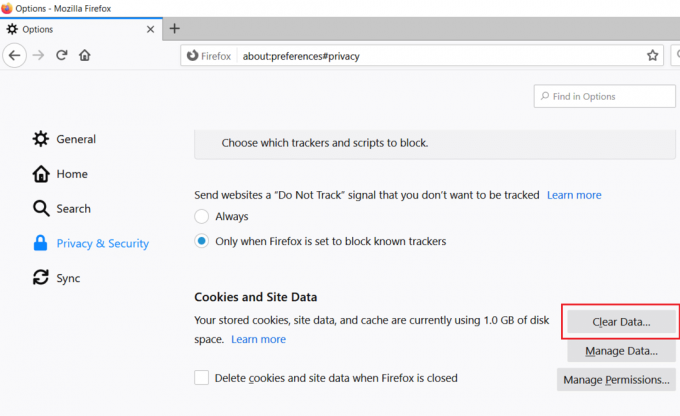
Tarkista nyt, pystytkö korjaa Spotify-verkkosoittimen toimintahäiriön tai ei. Jos ei, jatka seuraavalla menetelmällä.
Vinkki 5: Web-selaimesi on vanhentunut
Huomautus:On suositeltavaa tallentaa kaikki tärkeät välilehdet ennen Chromen päivittämistä.
1.Avaa Google Chrome etsimällä sitä hakupalkin avulla tai napsauttamalla tehtäväpalkissa tai työpöydällä olevaa kromi-kuvaketta.

2. Napsauta kolme pistettä kuvake löytyy oikeasta yläkulmasta.
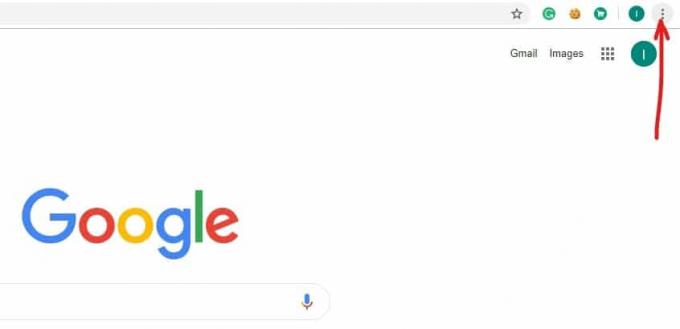
3. Napsauta Ohje-painike avautuvasta valikosta.
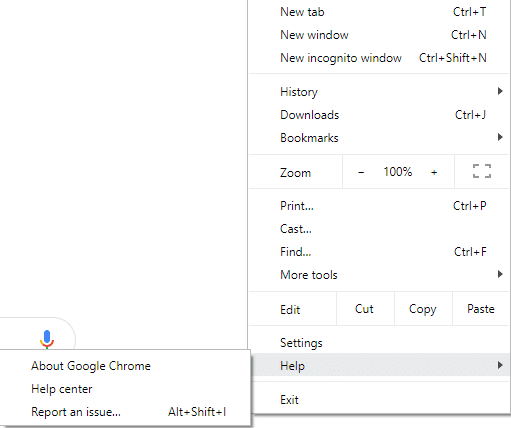
4. Napsauta Ohje-vaihtoehdon alla Tietoja Google Chromesta.

5. Jos päivityksiä on saatavilla, Chrome alkaa päivittää automaattisesti.

6. Kun päivitykset on ladattu, sinun on napsautettava -kuvaketta Uudelleenkäynnistyspainike lopettaaksesi Chromen päivityksen.

7. Kun olet napsauttanut Käynnistä uudelleen, Chrome sulkeutuu automaattisesti ja asentaa päivitykset.
Vinkki 6: Web-selaimesi ei tue Spotifyta
Vaikka harvoin, mutta on mahdollista, että selaimesi ei tue Spotifya. Kokeile toista verkkoselainta. Jos Spotify on yhdistetty ja ladattu täydellisesti ja musiikki ei vain toistu.
Vinkki 7: Ota suojattu sisältö käyttöön
Jos näet virheilmoituksen "Suojatun sisällön toisto ei ole käytössä", sinun on otettava suojattu sisältö käyttöön selaimessasi:
1.Avaa Chrome ja siirry seuraavaan URL-osoitteeseen osoitepalkissa:
chrome://settings/content
2. Vieritä seuraavaksi alas kohtaan "Suojattu sisältö” ja napsauta sitä.
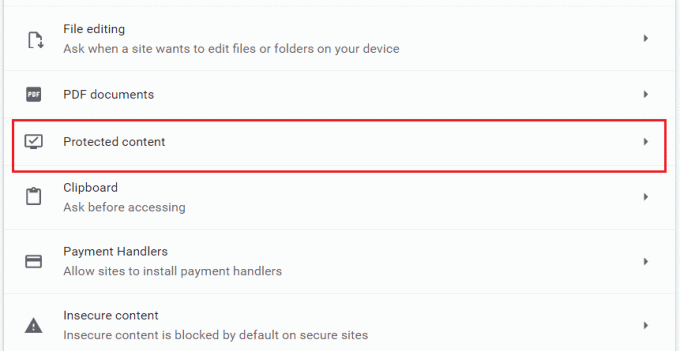
3. Ota nyt käyttöön vaihtaa vieressä "Salli sivuston toistaa suojattua sisältöä (suositus)“.
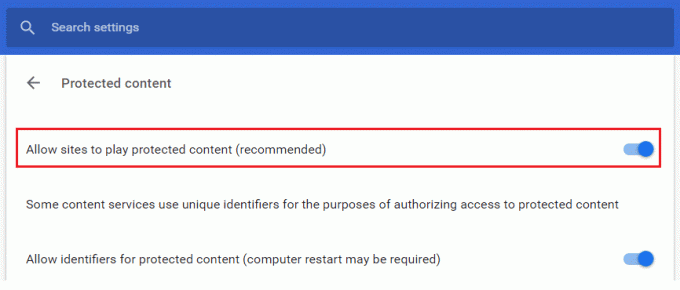
4. Yritä nyt taas toistaa musiikkia Spotifyn avulla ja tällä kertaa saatat pystyä korjaa Spotify-verkkosoittimen toimintahäiriön.
Vinkki 8: Avaa kappaleen linkki uudessa välilehdessä
1. Napsauta kolmen pisteen kuvake haluamastasi kappaleesta.
2. Valitse "Kopioi kappaleen linkki' valikosta.
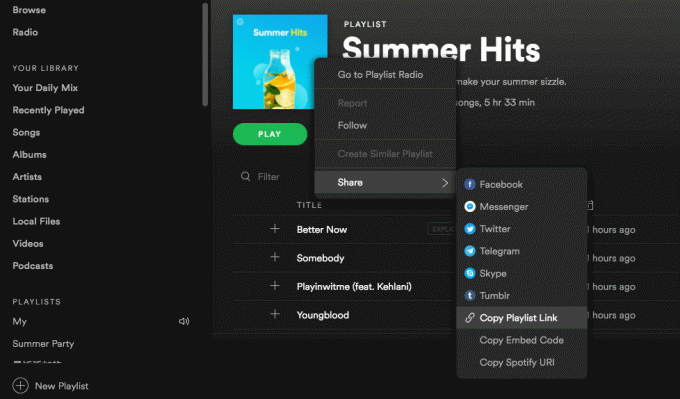
3.Avaa uusi välilehti ja liitä linkki osoitepalkkiin.
Suositus:
- Kuinka muuntaa PNG JPG: ksi menettämättä laatua
- 11 vinkkiä Google Payn toimimattomuuden korjaamiseen
Näiden temppujen lisäksi voit myös ladata musiikin tietokoneellesi ja toistaa sitä paikallisella musiikkisoittimellasi, jos olet Spotify Premium -käyttäjä. Vaihtoehtoisesti voit ladata ilmaisen tilin ja käyttää Spotify-musiikkimuunninta, kuten Sidify tai NoteBurner. Näiden muuntimien avulla voit ladata suosikkikappaleesi haluamassasi muodossa vain vetämällä ja pudottamalla kappaletta tai kopioimalla ja liittämällä kappaleen linkin suoraan ja valitsemalla tulostusmuodon. Huomaa, että kokeiluversioiden avulla voit ladata kunkin kappaleen kolme ensimmäistä minuuttia. Voit nyt kuunnella suosikkikappaleitasi Spotifyssa vaivattomasti. Joten jatka kuuntelemista!